Toad配置使用教程
Toad由Oracle开发专家专门为开发人员而设计,是一个功能强大、结构紧凑的专业化PL/SQL开发环境。
- Toad的安装, 文档提供安装包,解压安装包到磁盘不含中文路径,如图

- 点击Toad.exe 可执行文件,根据提示完成软件的安装。

- 软件安装完成启动页面。

- 在右侧输入连接相关信息
User/Schema: Oracle 数据库中的用户。。 System用户或者其他创建并且赋予相应权限
Password : 用户对应的密码
Database: Oracle数据库服务名。 如果在本机配置成功过,可直接下来菜单选取。如图

- 正确输入以上信息之后, 点击右下角Connect按钮, 连接至Oracle数据库。 如果上述所有信息和步骤都正确的话,连接成功,进入软件。。

- 点击左上角Schema Browser 按钮, 进入用户浏览器页面, 如图,出现用户下的所有表。

-
打开SQL窗口。 点击左上角Edit按钮,打开SQL窗口。
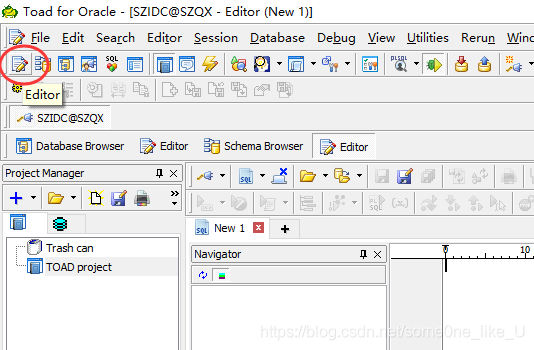
- 在SQL窗口中写SQL语句, 点击执行按钮执行。。

- 执行结果默认视图窗口在下方, 如图

-
Toad 菜单栏的介绍
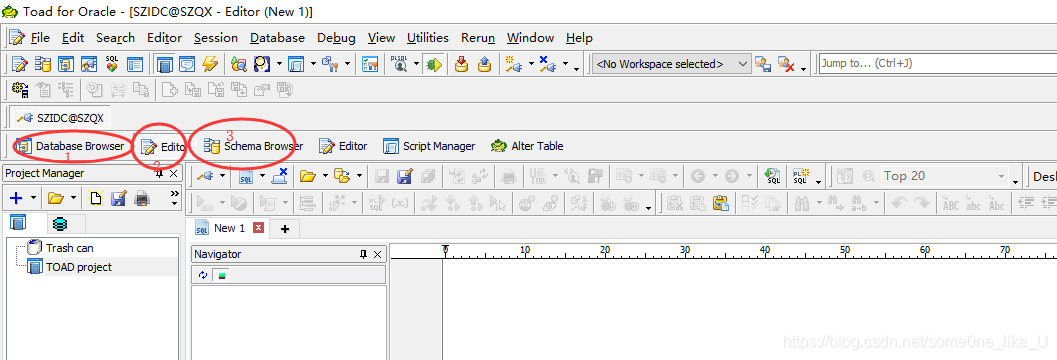
-
》1 DataBase Browser : 数据库浏览器。 打开后可以查看最近连接的数据库。

-
用户浏览器, 查看用户下的相关表。

-
》3. Edit : SQL语句编辑窗口, 可以编写SQL语句并执行。。

-
数据库服务名的配置

- 打开Net configuration Assistant 。 选择本地Net服务名配置

- 输入服务名(这里的服务名是数据库中已经存在的服务名)

- 接下来输入服务器的ip地址。。(如果是本机的话,可以是: localhost 或者 127.0.0.1 注意: 如果在这里输入本机的ip地址比如,192.168.0.100, 如果该机器没有设置固定ip, 几天之后ip会发生变化。 所以一般建议先设置成固定ip, 详细请参考。。https://jingyan.baidu.com/article/7908e85c7c1147af481ad237.html)

- 如上图,输入服务器主机的ip, 默认标志端口号1521 (Oracle端口号1521,一般情况都不会被占用,也很少情况会要求修改)

- 完成上述步骤,可以进行测试

- 输入用户名密码,如果出现以下窗口

-
修改用户名密码重新测试
-
出现这个页面说明连接成功。 配置完成。
-